「エクセル 行番号 青色 元に戻すには」
といった検索が行われていることがあります。
Excelである操作を行うと、下図のように行番号が青色で表示されます。(左のほうに表示されている「1」〜「7」の数字・行番号にご注目ください。)
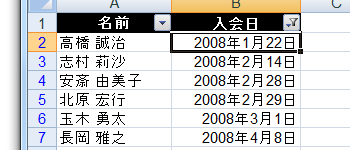
これを下図のように、通常の黒色で表示するにはどうしたらいいのかを調べている方の検索でしょう。
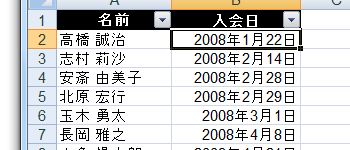
行番号が青色で表示されるのは、フィルタがかかっていて、一部のデータが表示されているときです。
フィルタがかかっていて、データが一部しか表示されていないことを、行番号を青色表示することで教えてくれているわけです。
ですから、データを全部表示してやれば、行番号は黒色に戻ります。
※Excel 2007の場合
[ホーム]タブ
−[編集]グループ
−[並べ替えとフィルタ]
−[クリア]をクリック ※Excel 2002・2003の場合
メニュー[データ]
−[フィルタ]
−[すべて表示]をクリック
インターフェースが違うので、2007と2003までのExcelで具体的な操作は異なりますが、やっていることは同じことです。
2007では[データ]タブでもオートフィルタを設定できるようになっており、[データ]タブ−[並べ替えとフィルタ]−[クリア]でも、上記の[ホーム]タブ−[編集]グループ−[並べ替えとフィルタ]−[クリア]と同様フィルタをクリアして、すべてのデータを表示できます。
ところで、
2003ではコマンド名が[クリア]になっているのですけれど、これってどうなんでしょう。。
[クリア]というコマンドだと、フィルタの設定自体をやめる、フィルタの解除と誤解する方もいらっしゃるんじゃないかと気がします。
私は2003までのように[すべて表示]のほうが、いいんじゃないのかと考えているのですが。。
- Newer:ブックの比較と反映を使えるようにするには?
- Older:「ヒ」 twitterについて
Home » Excel(エクセル)の使い方 » データベース・検索 » 行番号が青色で表示されるようになった
 『インストラクターのネタ帳』では、2003年10月からMicrosoft Officeの使い方などを紹介し続けています。
『インストラクターのネタ帳』では、2003年10月からMicrosoft Officeの使い方などを紹介し続けています。










